- トップ>
- Excel 2010 の使い方>
- ワークシート分析
エクセル 2010 数式タブのワークシート分析機能
関数ライブラリの続きです。Excel(エクセル) 2010 の使い方を理解するために、リボンの「数式」タブの機能を見てみたいと思います。
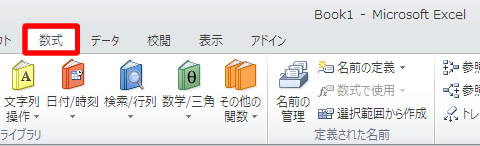
関数ライブラリに続いて、定義された名前・ワークシート分析・計算方法を見てみたいと思います。
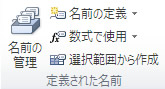
数式で名前を定義し使用する - Excel - Microsoft Office
数式タブの定義された名前では、セル範囲・関数・定数・テーブルの名前を定義することができます。
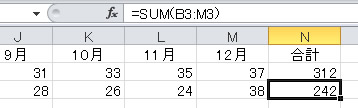
名前を定義するセルを選択して、名前の定義を選択します。
スポンサーリンク
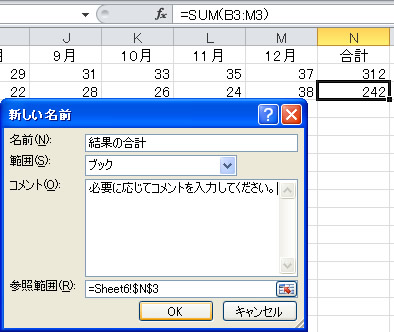
名前の定義を選択すると、新しい名前ダイアログボックスが表示されます。
名前を入力し、必要に応じてコメント(説明)を入力して OK をクリックします。

名前ボックスに、入力した名前「結果の合計」が表示されます。
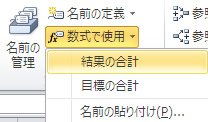
定義された名前を数式で使用するには、数式で使用のプルダウンメニューから名前を選択します。
名前の管理を選択すると、名前の管理ダイアログボックスが表示され、新規作成・編集・削除が可能です。
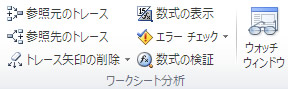
数式タブのワークシート分析では、参照元・参照先のトレースやウォッチウィンドウを使用することができます。
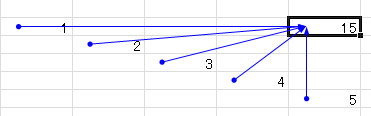
関数のあるセルを選択して、参照元のトレースをクリックすると「値に影響を与えるセル」が画像のようにトレースされます。
参照先のトレースは、選択中のセルの値の影響を受けるセルをトレースします。
トレース矢印を解除するには(青の矢印を消すには)、トレース矢印の削除を選択します。
数式の表示を選択すると、ワークシート内の数値が、計算結果ではなく数式で表示されます。
エラーチェックは、シート全体の数式に一般的なエラーが発生していないかチェックする機能です。
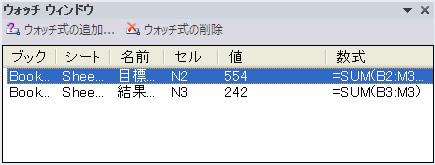
ウォッチウィンドウは、特定のセルの値を監視する機能です。
実行すると画像のようにウォッチウィンドウが表示され、シート内を移動中や別のシートに移動した時も常に表示されるようになります。
ウォッチ式の追加、ウォッチ式の削除で操作します。
ウォッチウィンドウは、値の変化が確認できるので、大きなワークシートで作業している場合などに便利です。(セルが非表示の領域にあっても値の変化が確認できます)
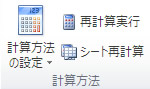
数式タブの計算方法では、数式を計算するタイミングの設定などが可能です。
計算方法の設定のプルダウンメニューを表示すると、自動・データ テーブル以外自動・手動が選択できます。
デフォルトの設定では自動になっていますが、例えば手動に切り替えると数値を変更しても計算は実行されません。
手動の場合は、再計算の実行(ブック全体の計算を実行)を選択すると計算が実行されます。
再計算の実行ボタンは、デフォルトの自動に設定している場合は使用する機会はありません。
シート再計算は、現在のシートのみ再計算を実行するボタンです。他のシートの計算は実行されません。
スポンサーリンク